Présentation
Dans cet article, nous apprendrons comment installer, mettre à jour, supprimer, rechercher des packages, gérer des packages et des référentiels sur les systèmes Linux à l'aide de l'outil YUM (Yellowdog Updater Modified) développé par RedHat. Les exemples de commandes présentés dans cet article sont pratiquement testés sur notre serveur CentOS 8.3, vous pouvez utiliser ces documents à des fins d'étude, de certification ou simplement pour explorer les moyens d'installer de nouveaux packages et de maintenir votre système à jour. L'exigence de base de cet article est que vous devez avoir une compréhension de base des commandes et un système d'exploitation Linux fonctionnel, où vous pouvez explorer et pratiquer toutes les commandes répertoriées ci-dessous.
Qu'est-ce que YUM ?
MIAM (Mise à jour Yellowdog modifiée ) est une ligne de commande open source ainsi qu'un outil de gestion de packages graphique pour RPM (Gestionnaire de paquets RedHat ) systèmes basés sur Linux. Il permet aux utilisateurs et à l'administrateur système d'installer, de mettre à jour, de supprimer ou de rechercher facilement des packages logiciels sur un système. Il a été développé et publié par Seth Vidal sous GPL (Licence publique générale ) en tant que source ouverte, signifie que n'importe qui peut télécharger et accéder au code pour corriger les bogues et développer des packages personnalisés. MIAM utilise de nombreux référentiels tiers pour installer automatiquement les packages en résolvant leurs problèmes de dépendances.
1. Installer un package avec YUM
Pour installer un package appelé Firefox , exécutez simplement la commande ci-dessous, il trouvera et installera automatiquement toutes les dépendances requises pour Firefox.
La commande ci-dessus demandera une confirmation avant d'installer un package sur votre système. Si vous souhaitez installer les packages automatiquement sans demander de confirmation, utilisez l'option -y comme indiqué dans l'exemple ci-dessous.
yum -y install firefox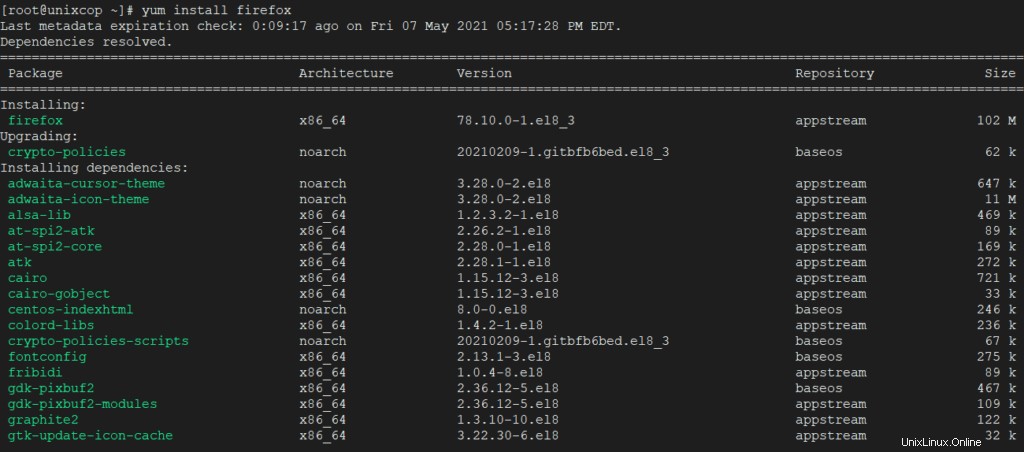
2. Supprimer un paquet avec YUM
Pour supprimer complètement un paquet avec toutes ses dépendances, exécutez simplement la commande suivante comme indiqué ci-dessous.
De la même manière, la commande ci-dessus demandera une confirmation avant de supprimer un paquet. Pour désactiver l'invite de confirmation, ajoutez simplement l'option -y comme indiqué ci-dessous.
yum -y remove firefox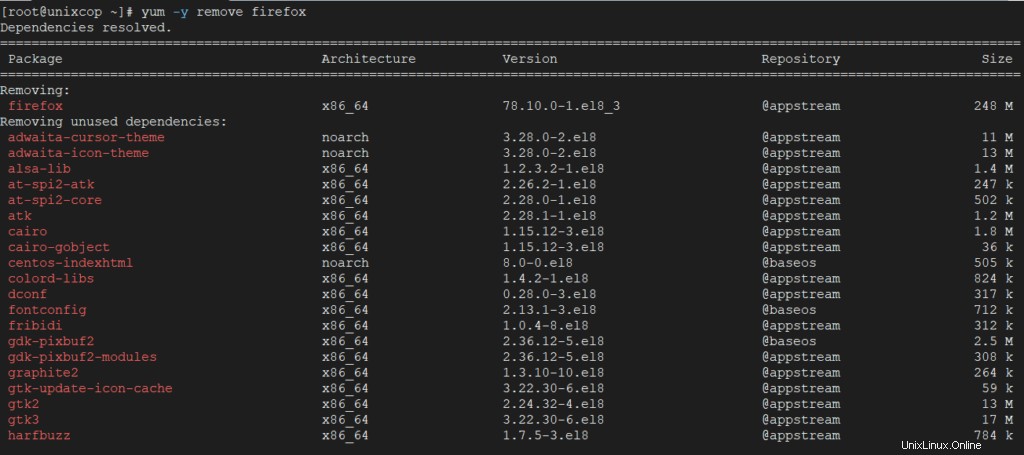
3. Mettre à jour un package à l'aide de YUM
Supposons que vous ayez le package VIM et que vous souhaitiez le mettre à jour vers la dernière version stable. Exécutez simplement la commande suivante, elle résoudra automatiquement tous les problèmes de dépendances et les installera.
yum update vim
4. Répertorier un package à l'aide de YUM
Utilisez la liste fonction pour rechercher le package spécifique avec le nom. Par exemple, pour rechercher un package appelé openssh , utilisez la commande.

Pour rendre votre recherche plus précise, définissez le nom du package avec sa version, au cas où vous le sauriez. Par exemple pour rechercher une version spécifique openssh-4.3p2 du package, utilisez la commande.
yum list openssh-4.3p25. Rechercher un package à l'aide de YUM
Si vous ne vous souvenez pas du nom exact du package, utilisez la recherche fonction pour rechercher tous les packages disponibles pour correspondre au nom du package que vous avez spécifié. Par exemple, pour rechercher tous les packages qui correspondent au mot .
yum search vsftpd
6. Obtenir des informations sur un package à l'aide de YUM
Supposons que vous souhaitiez connaître les informations d'un package avant de l'installer. Pour obtenir des informations sur un paquet, lancez simplement la commande ci-dessous.
yum info firefox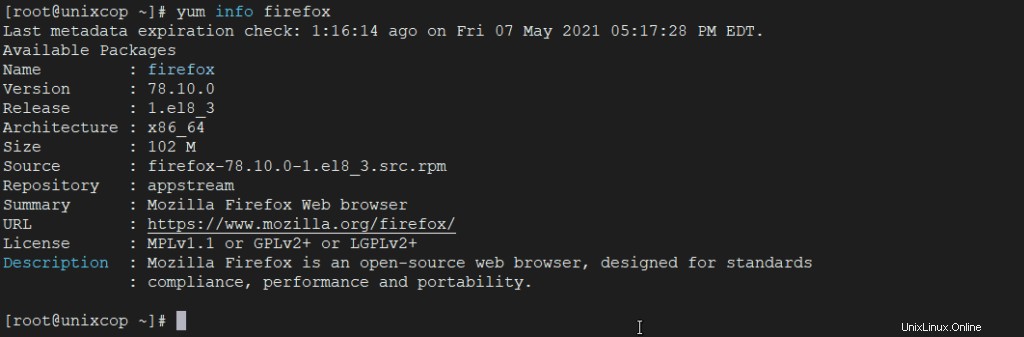
7. Répertorier tous les packages disponibles à l'aide de YUM
Pour lister tous les packages disponibles dans la base de données Yum, utilisez la commande ci-dessous.
yum list | less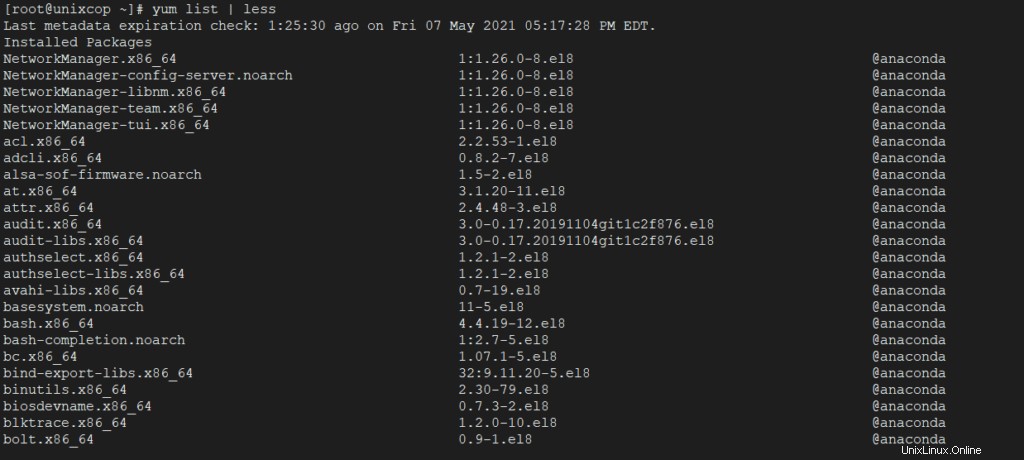
8. Répertorier tous les packages installés à l'aide de YUM
Pour lister tous les packages installés sur un système, lancez simplement la commande ci-dessous, elle affichera tous les packages installés.
yum list installed | less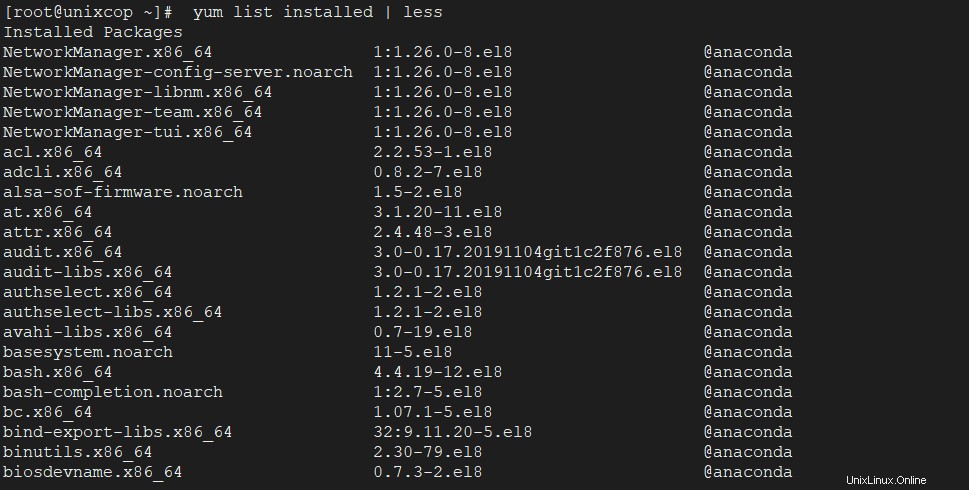
9. Yum fournit une fonction
Yum fournit La fonction est utilisée pour trouver à quel paquet appartient un fichier spécifique. Par exemple, si vous souhaitez connaître le nom du package qui a le /etc/httpd/conf/httpd.conf .
yum provides /etc/httpd/conf/httpd.conf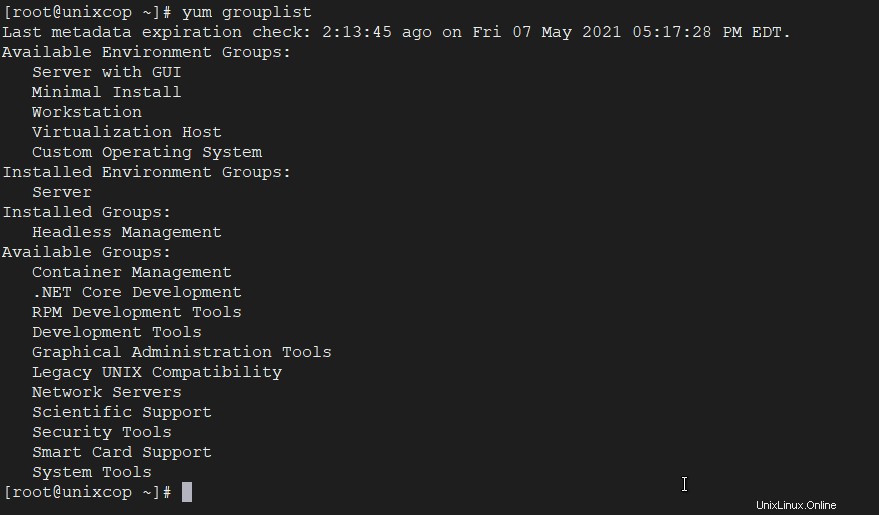
10. Vérifiez les mises à jour disponibles à l'aide de Yum
Pour savoir combien de packages installés sur votre système ont des mises à jour disponibles, utilisez la commande suivante.
yum check-update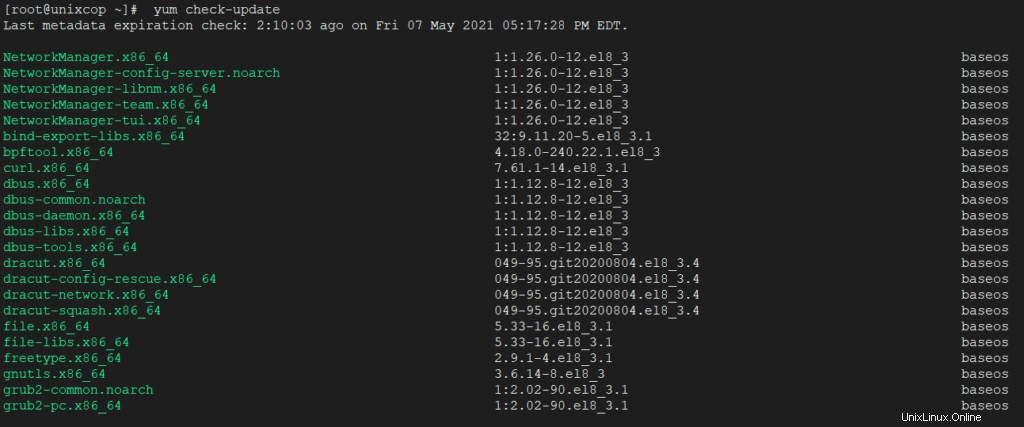
11. Mettre à jour le système à l'aide de Yum
Pour maintenir votre système à jour avec toutes les mises à jour de sécurité et de packages binaires, exécutez la commande suivante. Il installera tous les derniers correctifs et mises à jour de sécurité sur votre système.
yum update12. Répertorier tous les forfaits de groupe disponibles
Sous Linux, un certain nombre de packages sont regroupés dans un groupe particulier. Au lieu d'installer des packages individuels avec yum, vous pouvez installer un groupe particulier qui installera tous les packages associés appartenant au groupe. Par exemple, pour lister tous les groupes disponibles, lancez simplement la commande suivante.
yum grouplist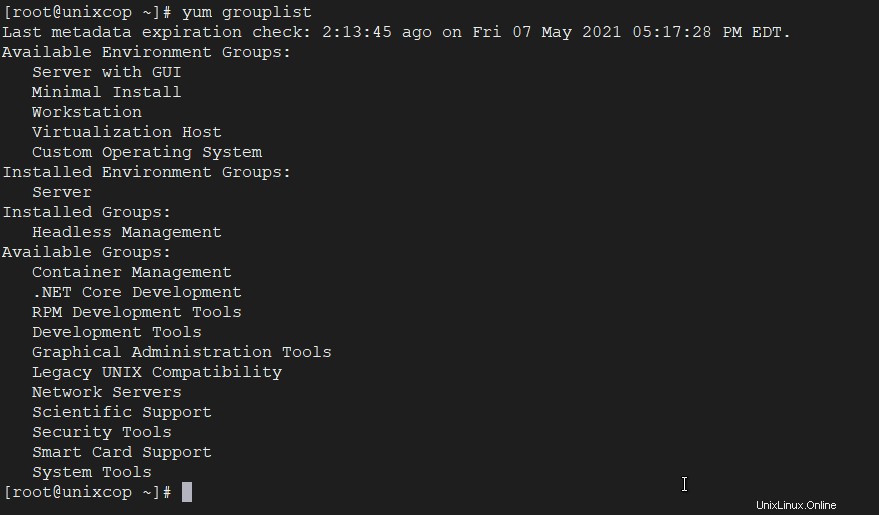
13. Installer un groupe de packages
Pour installer un groupe de packages particulier, nous utilisons l'option comme groupinstall . Par exemple, pour installer "Gestion des conteneurs " groupes de packages, exécutez simplement la commande ci-dessous.
yum groupinstall -y 'Container Management'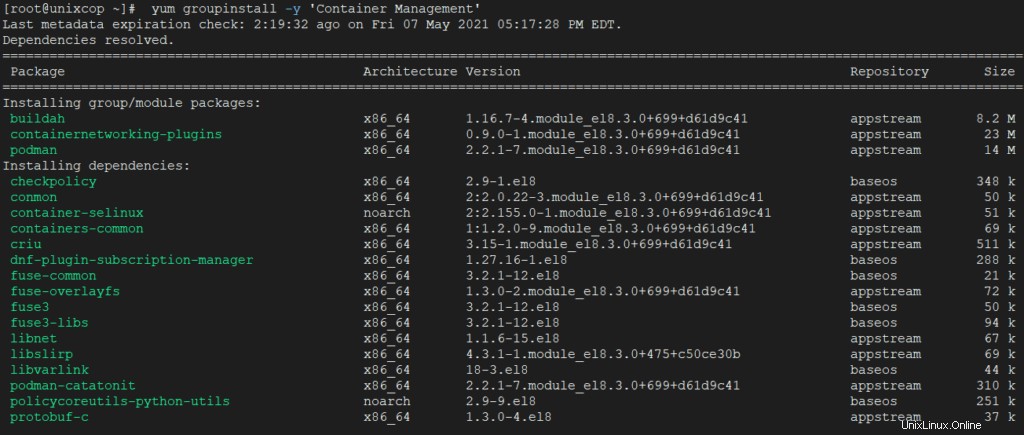
14. Mettre à jour un groupe de packages
Pour mettre à jour tous les packages de groupe installés existants, exécutez simplement la commande suivante, comme indiqué ci-dessous.
yum groupupdate 'Container Management'15. Supprimer un groupe de packages
Pour supprimer ou supprimer tout groupe installé existant du système, utilisez simplement la commande ci-dessous.
yum groupremove 'Container Management'16. Répertorier les référentiels Yum activés
Pour répertorier tous les référentiels Yum activés dans votre système, utilisez l'option suivante.
yum repolist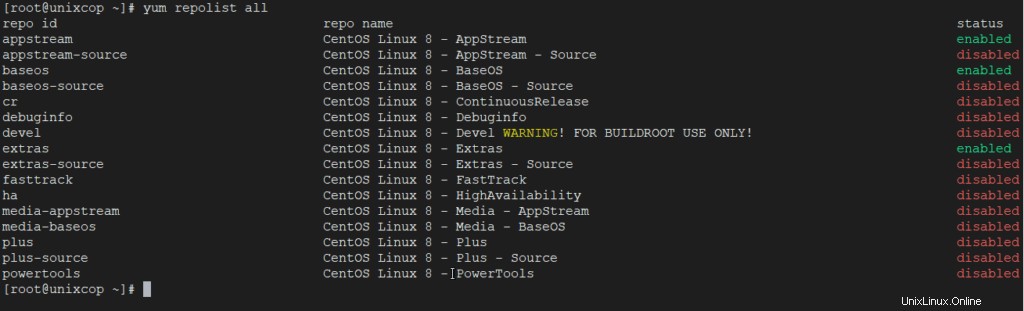
17. Lister tous les référentiels Yum activés et désactivés
La commande suivante affichera tous les référentiels yum activés et désactivés sur le système.
yum repolist all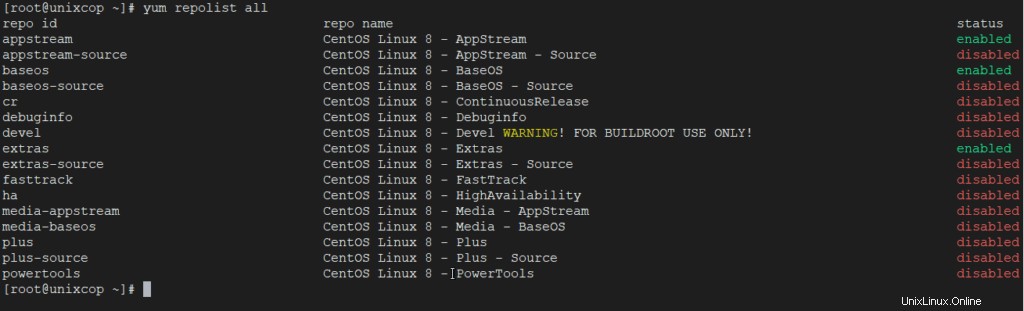
18. Installer un package à partir d'un référentiel spécifique
Pour installer un package particulier à partir d'un référentiel activé ou désactivé spécifique, vous devez utiliser –enablerepo option dans votre commande yum. Par exemple, pour installer le package Ansible, exécutez simplement la commande.
yum --enablerepo=epel install ansible
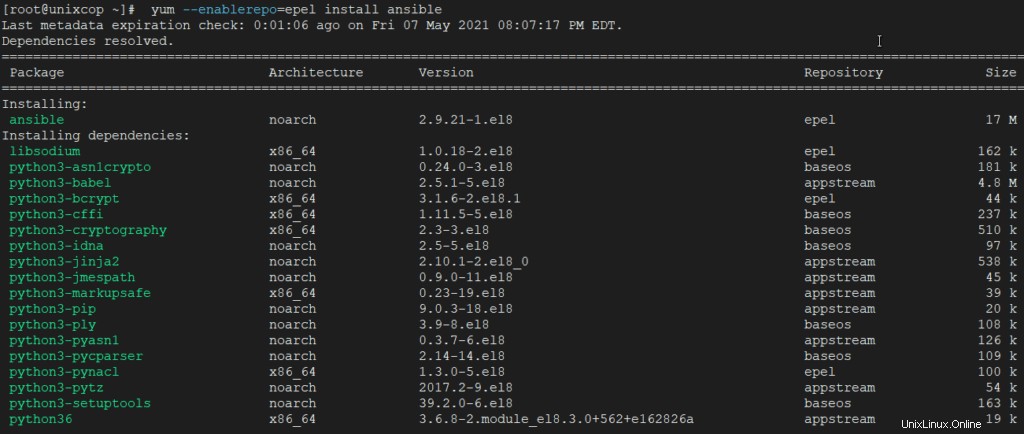
19. Yum Shell interactif
L'utilitaire Yum fournit un shell personnalisé dans lequel vous pouvez exécuter plusieurs commandes.
yum shell
20. Nettoyer le cache Yum
Par défaut, yum conserve toutes les données de package activées par le référentiel dans /var/cache/yum/ avec chaque sous-répertoire, pour nettoyer tous les fichiers en cache du référentiel activé, vous devez exécuter régulièrement la commande suivante pour nettoyer tout le cache et vous assurer qu'aucun espace inutile n'est utilisé. Nous ne voulons pas donner le résultat de la commande ci-dessous, car nous aimons conserver les données mises en cache telles quelles.
yum clean allPour afficher toutes les transactions passées de la commande yum, utilisez simplement la commande suivante.
21. Afficher l'historique de Yum
yum history
22. Version de Yum
yum --version